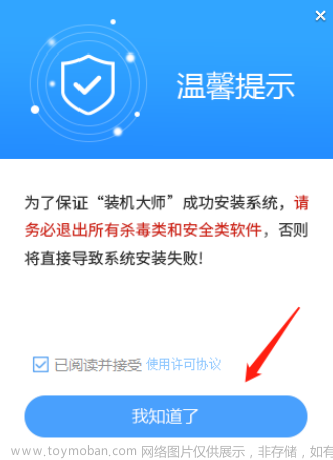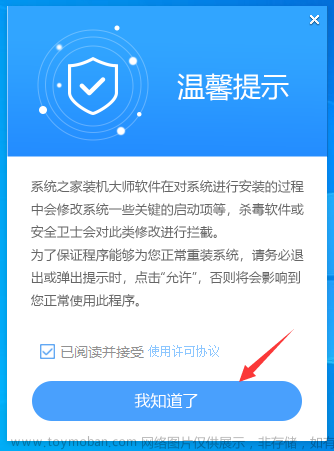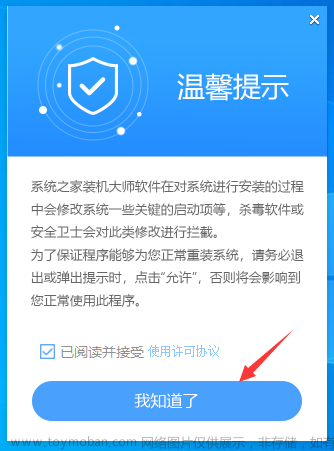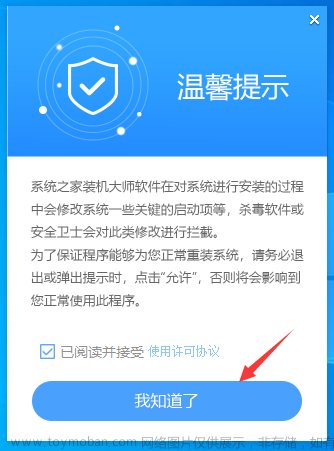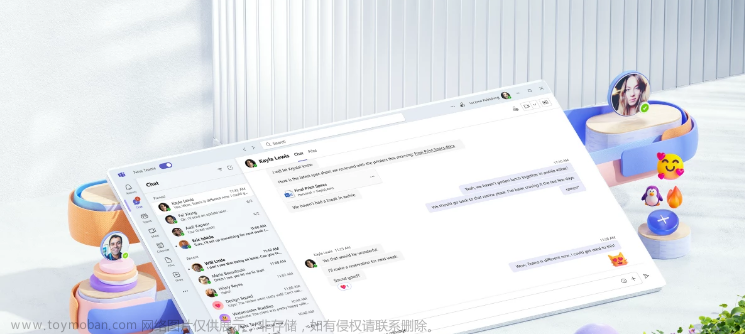电脑使用时间久了难免就出现各种故障,比如卡顿、黑屏甚至崩溃直接开不了机。那么电脑黑屏开不了机怎么办呢?其实还是有解决的办法的,接下来看看小编是如何解决的吧!
工具/原料:
系统版本:windows 10系统
品牌型号: 联想小新Air 13 Pro
方法/步骤:
电脑黑屏开不了机解决方法:
1、我们先检查显示器,单独打开显示器电源看看正常是否。

2、检查显示器跟主机的连接线是否松动。

3、拔掉主机电源,多次按动主机电源的开关键。

4、接着尝试打开主机面板,将圆形的纽扣电池拆下,将线圈外的弹簧按住便可取出,再装回去,在操作前需要先关闭主机电源。

5、电池拆下来之后,静置几分钟,再装回去,给主机接上电源看看能不能开机。

6、将内存条取下之后我们可以用橡皮擦来擦拭“金手指”。

7、装回内存条,如果一切正常=,即可正常启动主机。
 文章来源:https://www.toymoban.com/news/detail-493041.html
文章来源:https://www.toymoban.com/news/detail-493041.html
电脑使用时间久了难免就出现各种故障,比如卡顿、黑屏甚至崩溃直接开不了机。那么电脑黑屏开不了机怎么办呢?其实还是有解决的办法的,接下来看看小编是如何解决的吧!
工具/原料:
系统版本:windows 10系统
品牌型号: 联想小新Air 13 Pro
方法/步骤:
电脑黑屏开不了机解决方法:
1、我们先检查显示器,单独打开显示器电源看看正常是否。

2、检查显示器跟主机的连接线是否松动。

3、拔掉主机电源,多次按动主机电源的开关键。

4、接着尝试打开主机面板,将圆形的纽扣电池拆下,将线圈外的弹簧按住便可取出,再装回去,在操作前需要先关闭主机电源。

5、电池拆下来之后,静置几分钟,再装回去,给主机接上电源看看能不能开机。

6、将内存条取下之后我们可以用橡皮擦来擦拭“金手指”。

7、装回内存条,如果一切正常=,即可正常启动主机。

文章来源地址https://www.toymoban.com/news/detail-493041.html
到了这里,关于重装系统电脑黑屏开不了机如何处理的文章就介绍完了。如果您还想了解更多内容,请在右上角搜索TOY模板网以前的文章或继续浏览下面的相关文章,希望大家以后多多支持TOY模板网!